Zum Teilen Ihrer Projektdateien nutzen Sie die sichere MAXQDA TeamCloud-Umgebung. Die Arbeit und Analyse innerhalb Ihres Projekts führen Sie jedoch lokal durch. Auf diese Weise ist sichergestellt, dass Sie jederzeit auch offline mit MAXQDA in Ihrem TeamCloud-Projekt weiterarbeiten können.
Die lokalen Kopien Ihrer TeamCloud-Projekte werden in einem eigenen Speicherbereich abgelegt. Standardmäßig befindet sich dieser im folgenden Verzeichnis:
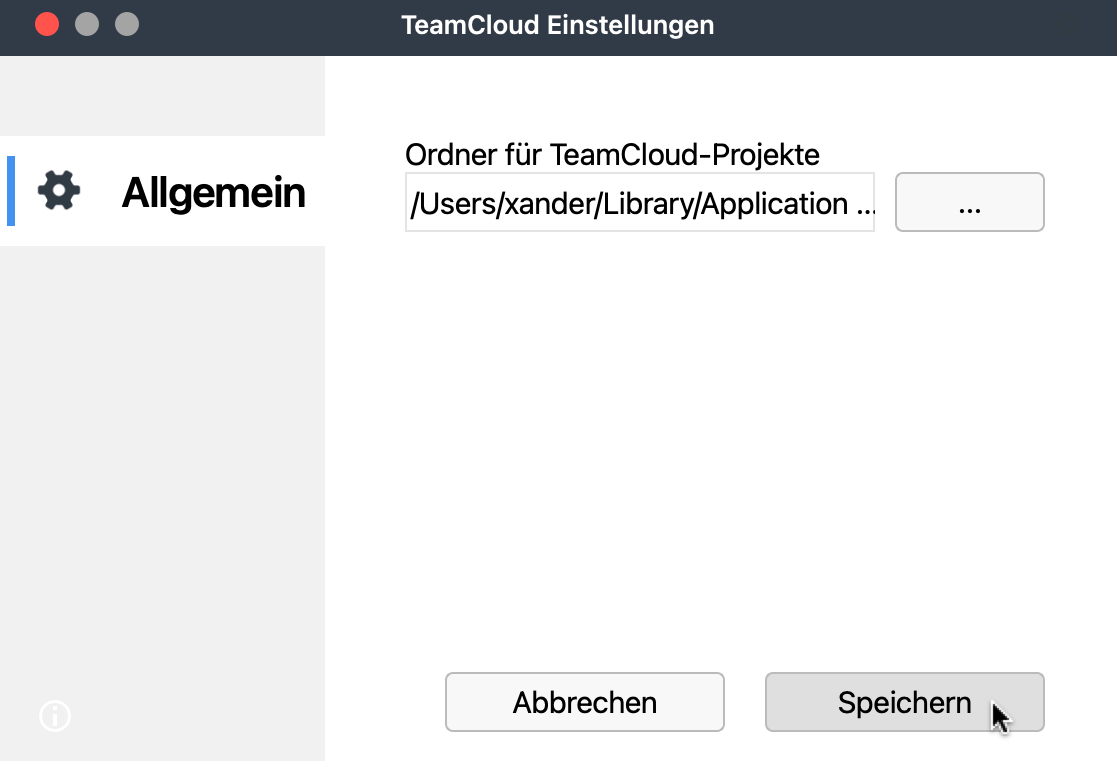
- Windows: %appdata%\MAXQDA\TeamCloudWorkspace
- Mac: /Users/Username/Library/Application Support/MAXQDA/TeamCloudWorkspace
Sie haben die Möglichkeit, den Speicherort für Ihre TeamCloud-Projekte zu ändern und einen anderen lokalen Ordner festzulegen (warum es ein lokaler Ordner sein muss, lesen Sie weiter unten im Hinweiskasten).
Gehen Sie dazu wie folgt vor:
- Wechseln Sie in MAXQDA in den Tab TeamCloud.
- Wählen Sie TeamCloud Konto > Einstellungen.
- Legen Sie im Feld Ordner für TeamCloud-Projekte einen lokalen Ordner für Ihren TeamCloud Workspace fest.
Nachdem Sie den neuen Speicherort bestätigt haben, verschiebt MAXQDA den TeamCloud-Workspace in den neuen Ordner und kopiert alle bestehenden TeamCloud-Projekte an den neuen Speicherort.
Wichtiger Hinweis zu Speicherorten von MAXQDA-Projekten: Da MAXQDA ein Datenbankprogramm ist, werden alle Änderungen immer direkt in der Projektdatei gespeichert. Aus diesem Grund ist es sehr wichtig, dass die Verbindung des Computers zur Projektdatei nicht unterbrochen wird, sonst kann es in Ausnahmefällen Probleme mit der Projektdatei geben.
Wir raten Ihnen daher dringend dazu, den TeamCloud-Workspace auf einen Ordner auf Ihrer lokalen Festplatte festzulegen und nicht auf einen der folgenden Orte:
- USB-Stick
- Netzlaufwerk
- externe Festplatte
- Ordner, der mit einer Cloud synchronisiert wird (Dropbox, Google Drive, iCloud etc.)
